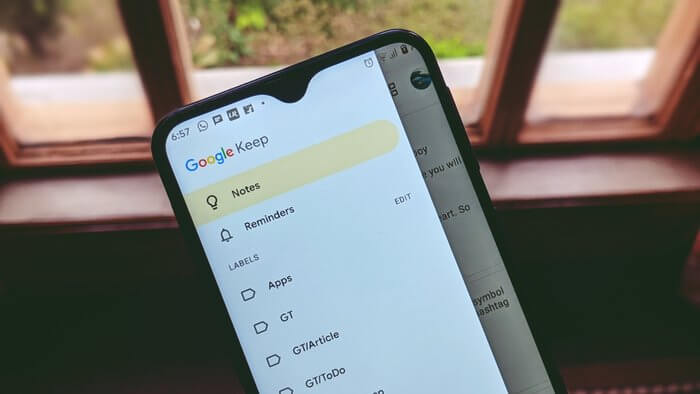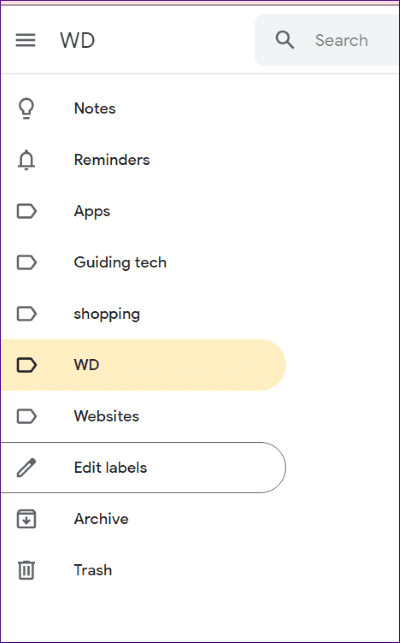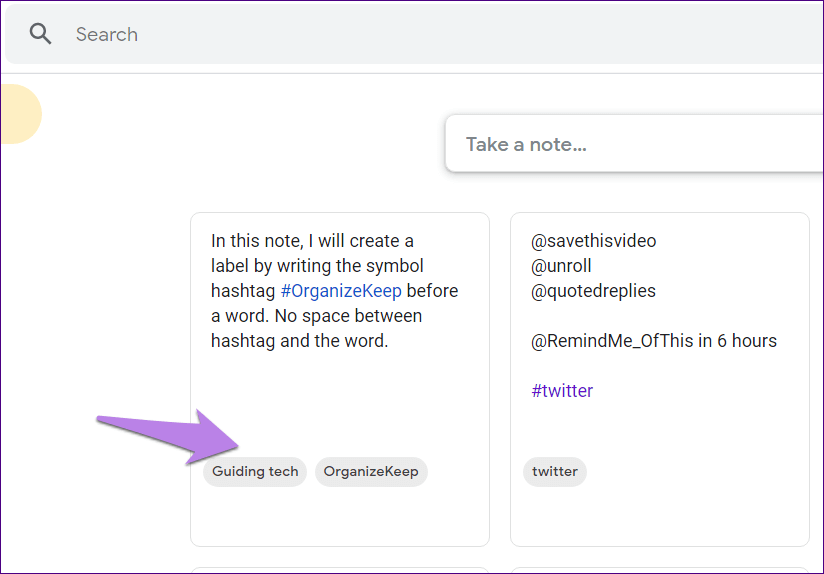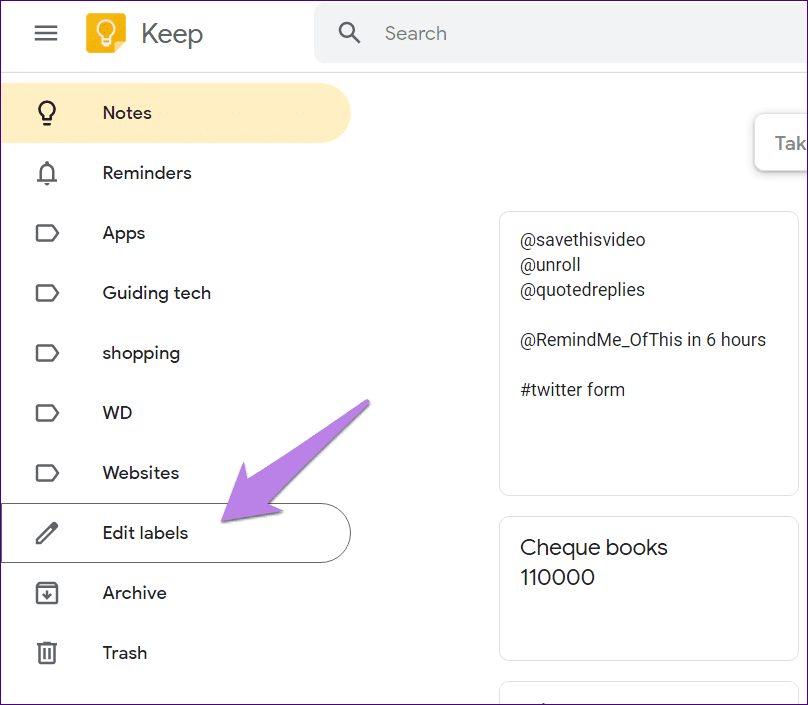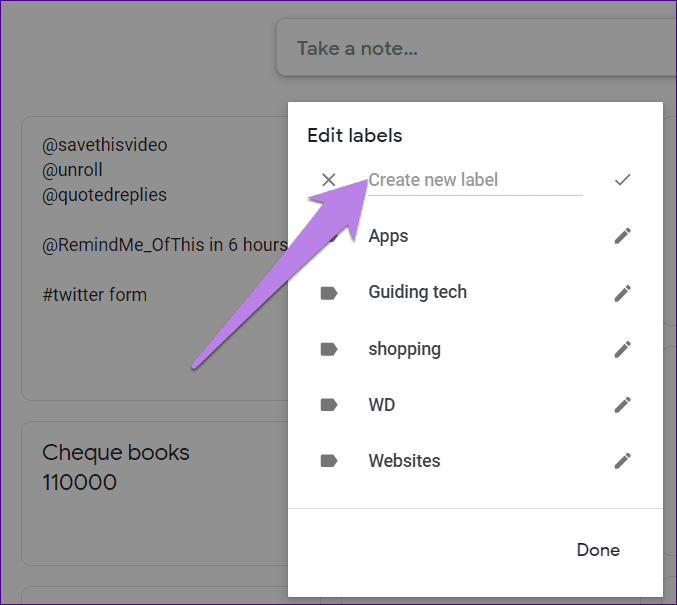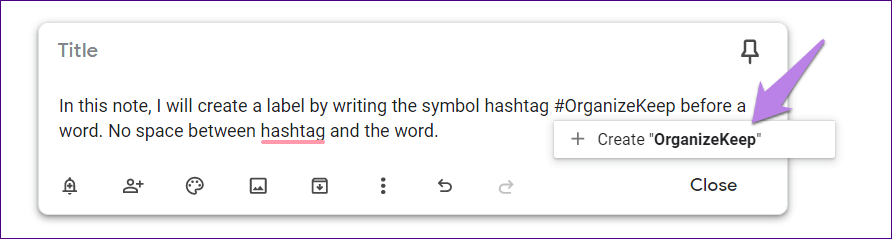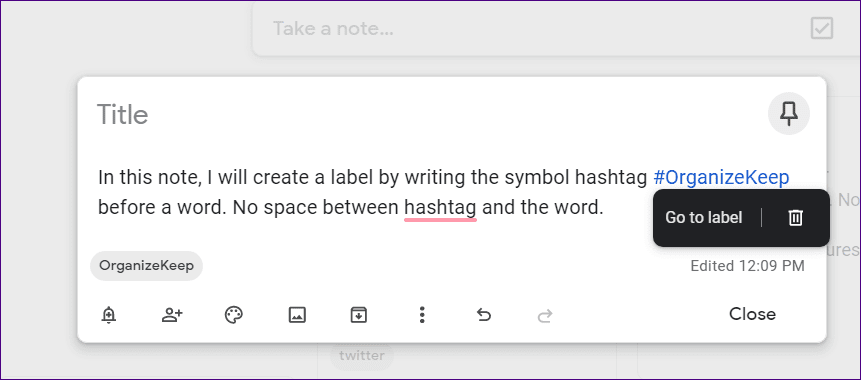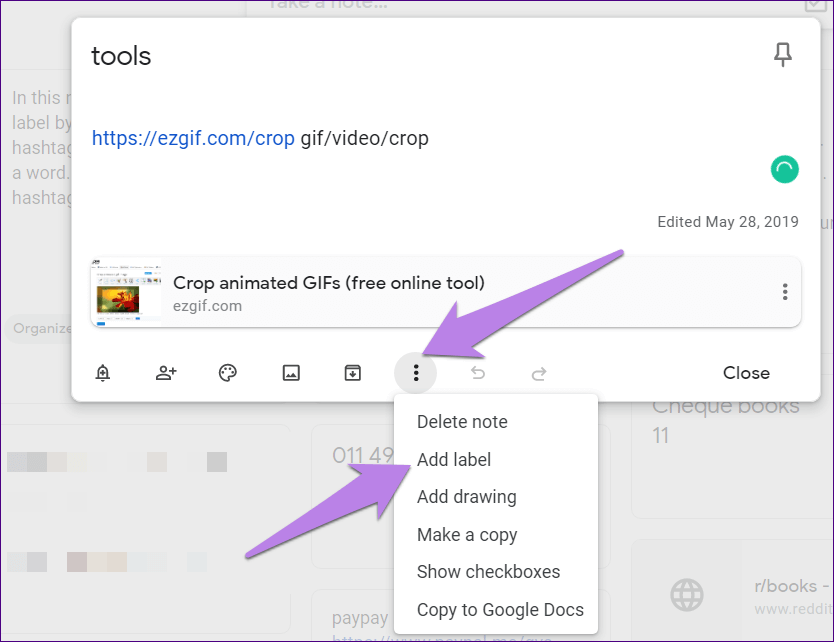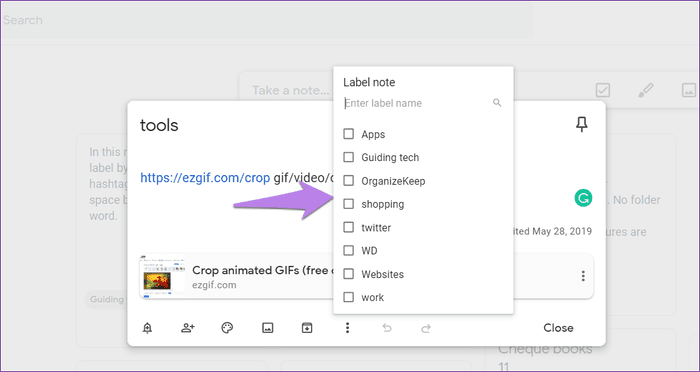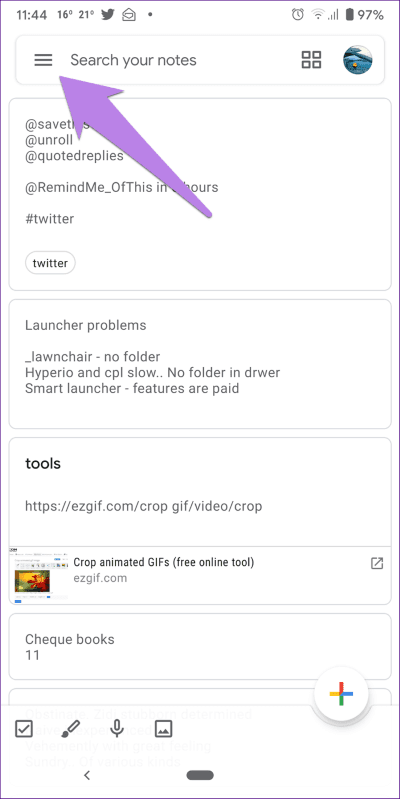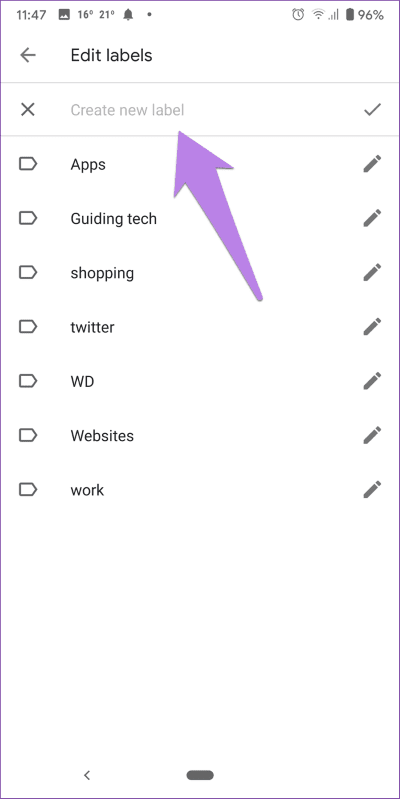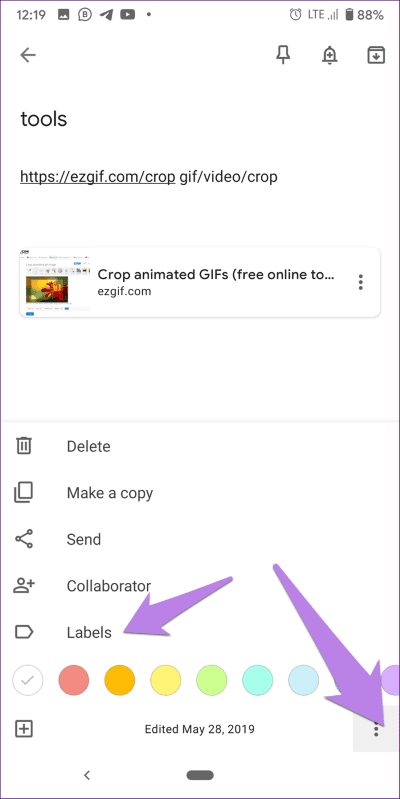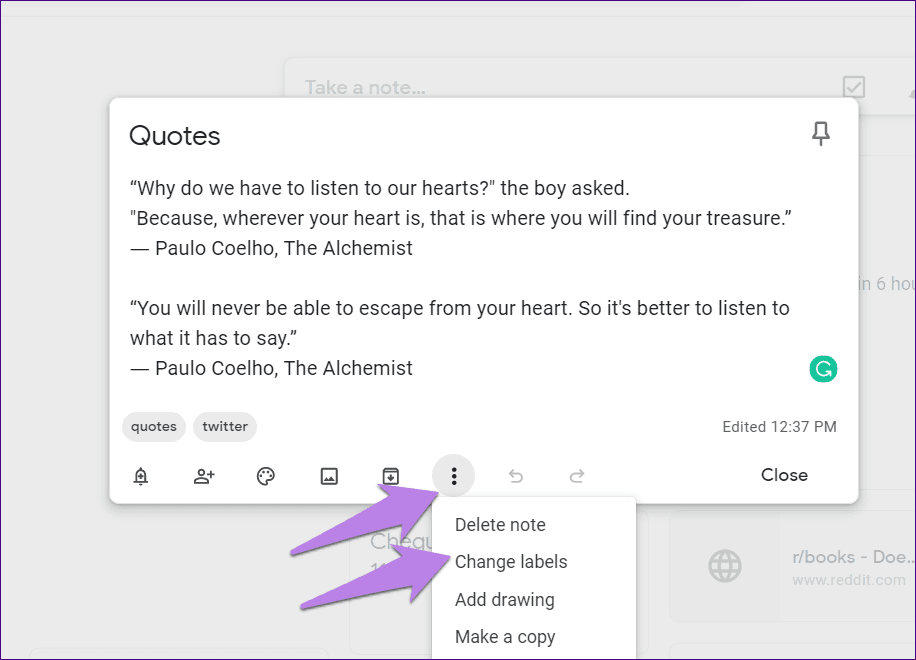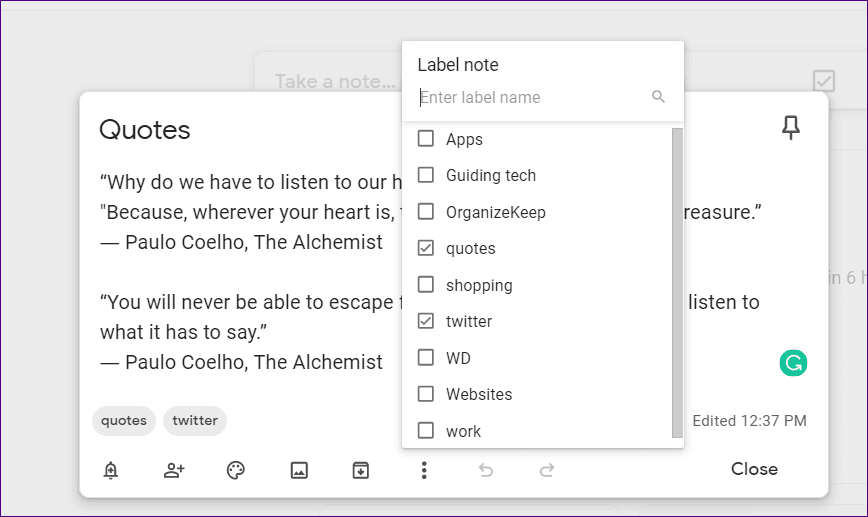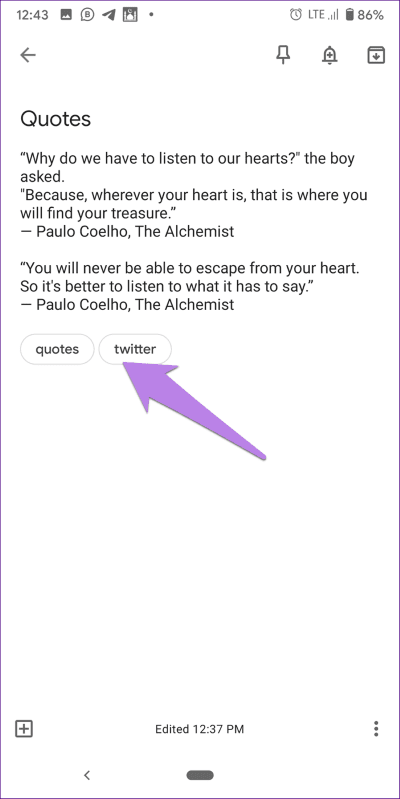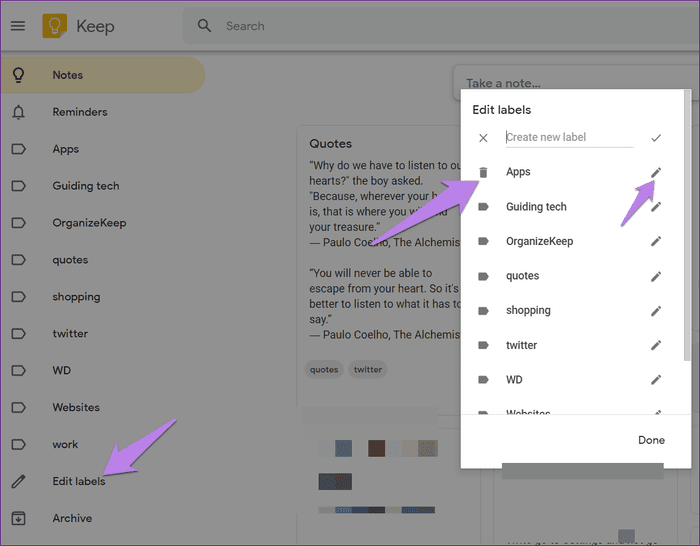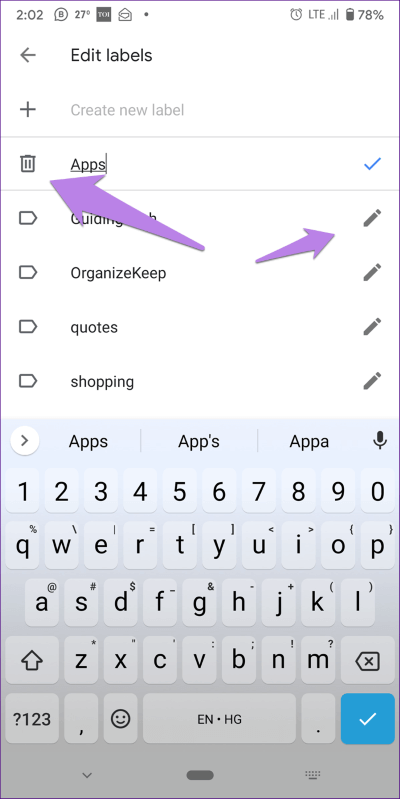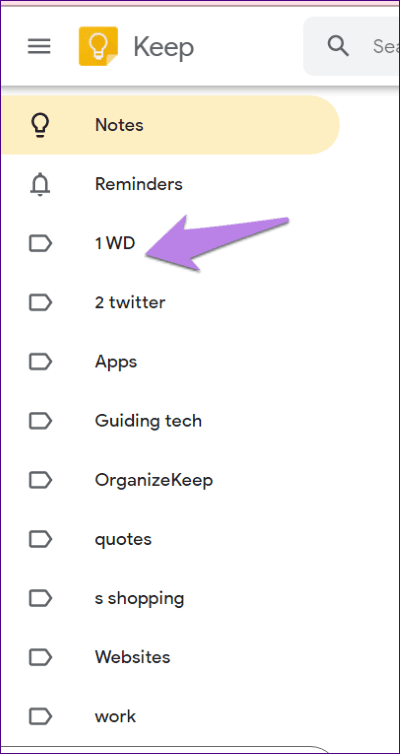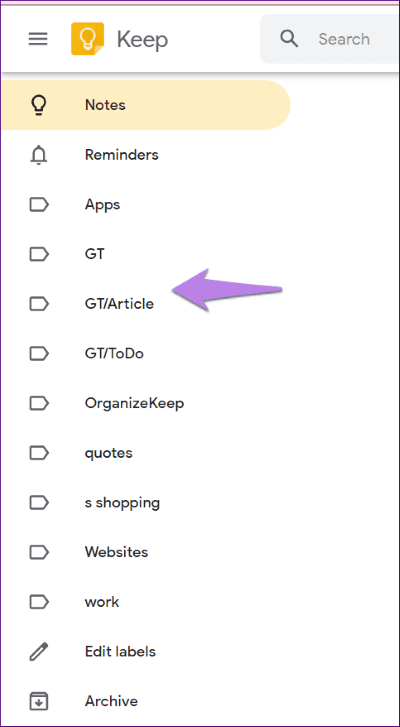Quelles sont les étiquettes dans Google Keep et comment les utiliser efficacement
Google Keep est l'une des applications les plus simples Prendre des notes Mais il est fort. Je l'utilise pour plusieurs raisons, notamment pour prendre de petites notes. Google Keep est si rapide que vous pouvez l'utiliser comme presse-papiers pour transférer du texte entre plusieurs appareils. Le seul problème que j'ai, c'est qu'il ne propose pas de dossiers pour organiser les notes, comme c'est le cas avec certaines applications de prise de notes. Pour compenser cela, Conserver les étiquettes des offres. Que sont les étiquettes et comment les utiliser dans Keep? Trouvez la réponse dans cet article
J'organise mes notes dans différents dossiers et sous-dossiers. La même chose manque dans Keep. Google Keep comprend des étiquettes, entre autres technologies, pour organiser les notes. Les étiquettes sont faciles à utiliser et aident à organiser les notes sans dossiers.
Passons au monde des étiquettes (où vous trouverez des étiquettes) dans Keep et voyons comment les étiquettes sont utilisées dans Google Keep.
Quelles sont les étiquettes sur GOOGLE KEEP
Vous souvenez-vous du cahier privé de l'école qui comportait différentes sections pour chaque matière? Chaque section avait une étiquette pour classer et identifier les notes qu'elle contient, comme les mathématiques, les sciences, l'anglais, etc.
Un concept similaire est disponible dans Google Keep sous forme d'étiquettes. Vous pouvez organiser vos notes par sujet, sujet, priorité, pertinence, etc., à l'aide d'étiquettes. Par exemple, vous pouvez avoir des étiquettes pour les notes personnelles et les notes de travail Et listes de courses et étudiants et plus.
Les étiquettes sont accessibles à partir du panneau de gauche sur le bureau et à l'intérieur du tiroir latéral dans les applications mobiles ou à partir de notes. Cliquer sur une étiquette filtre vos notes et n'affiche que les notes contenant cette étiquette spécifique.
Combien d'étiquettes vous pouvez ajouter en enregistrant
Vous pouvez créer jusqu'à 50 étiquettes sur XNUMX éléments à. Chaque note peut avoir plusieurs étiquettes. Les étiquettes ajoutées à la note apparaîtront sous la note.
Comment créer et ajouter des étiquettes aux notes
Vérifions séparément les applications de bureau et les applications mobiles Keep.
Créez et ajoutez des étiquettes Keep sur votre bureau
Il existe trois façons de créer une étiquette. Pour ajouter une étiquette, suivez les deux dernières méthodes.
Méthode XNUMX: créer un autocollant avant de créer une note
Ouvert Garder Sur le Web et cliquez sur l'option Modifier les étiquettes dans le panneau de gauche.
Une fenêtre contextuelle s'ouvrira. Tapez le nom de votre étiquette dans la section Créer une nouvelle catégorie et cliquez sur la coche à côté.
Méthode 2: créer et ajouter une étiquette lors de la création d'une note avec un hashtag
Lorsque vous créez une nouvelle note ou modifiez une note existante, vous pouvez également créer une étiquette à ce moment-là. Donc, tapez le symbole hashtag # votre classification sur le bureau dans la note a réussi. Assurez-vous qu'il n'y a pas d'espace entre votre icône et votre affiche. Par exemple, #work, #cars, etc. Une fois que vous commencez à taper après le symbole #, vous verrez les étiquettes existantes, le cas échéant. Cliquez sur une étiquette existante si vous souhaitez l'ajouter à votre note.
Continuez à écrire le nom de l'étiquette si vous souhaitez créer un nouveau nom. Cliquez sur l'option pour créer un nom d'étiquette qui apparaît.
Si une étiquette a été créée ou ajoutée avec succès, elle apparaîtra sous forme de lien dans votre note. Cliquer dessus fera apparaître d'autres notes de la même étiquette.
Méthode XNUMX: créer ou ajouter une étiquette lors de la création d'une note à l'aide de la liste
Dans Keep Note, appuyez sur l'icône à trois points pour noter. Vous verrez une option pour ajouter une étiquette.
Saisissez votre étiquette privée dans la case prévue à cet effet. Pour ajouter une étiquette existante, cochez la case à côté de celle-ci.
Comment créer et ajouter des étiquettes sur Android et IOS
Il existe deux méthodes. nous allons jeter un coup d'oeil.
Méthode XNUMX: créer une étiquette avant de créer la note
Sur les applications mobiles, appuyez sur l'icône de la triple barre dans le coin supérieur droit de l'application Keep. Choisissez de créer une nouvelle étiquette ou d'éditer en haut.
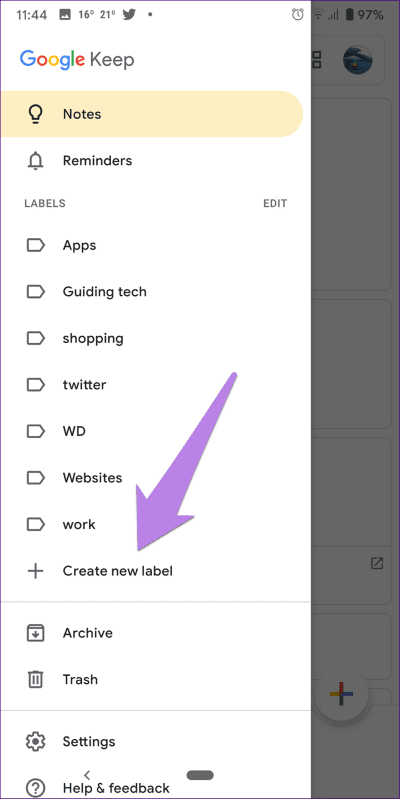
Saisissez le nom de votre étiquette dans la zone Créer une nouvelle étiquette et cliquez sur l'icône de coche pour l'enregistrer.
Méthode 2: créer ou ajouter l'étiquette dans une note
Ouvrez la note dans Keep et appuyez sur l'icône à trois points ci-dessous. Choisissez des étiquettes. Saisissez un nom d'étiquette dans la zone de texte Entrer le nom du nom et appuyez sur Créer pour créer un nouveau nom. Cochez la case à côté de l'étiquette actuelle pour ajouter une ancienne étiquette.
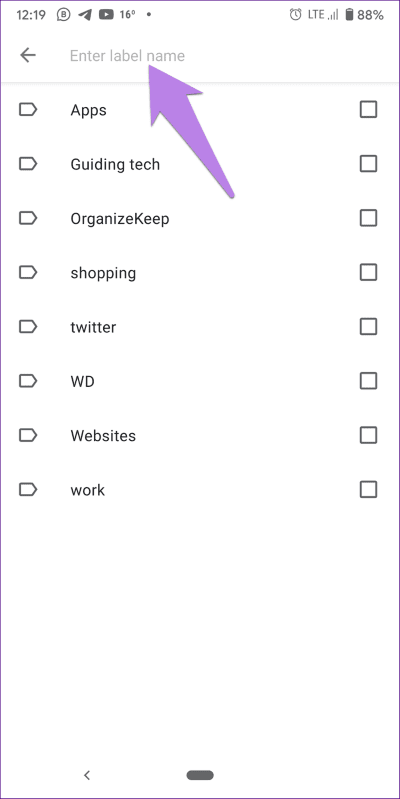
Comment modifier ou supprimer des étiquettes de Keep
Voici les étapes pour les applications de bureau et mobiles.
Modifier ou supprimer l'étiquette sur le bureau
Il y a deux façons de faire ça. Dans la première méthode, ouvrez la note et survolez l'étiquette dans la note. Vous verrez une icône en forme de croix. Cliquez dessus pour retirer l'autocollant de la note. Ajoutez une nouvelle étiquette, comme décrit dans la section ci-dessus.
Une autre façon de supprimer des étiquettes consiste à cliquer sur l'icône des trois points dans la note. Choisissez Modifier les étiquettes dans le menu.
Décochez la case à côté de l'étiquette que vous souhaitez supprimer de la note. Cochez les cases à côté des étiquettes que vous souhaitez dans votre note.
Modifier ou supprimer l'étiquette sur l'application mobile
Ouvrez la note et appuyez sur l'autocollant ci-dessous que vous souhaitez supprimer ou modifier. Sur l'écran suivant, décochez la case à côté des étiquettes que vous souhaitez supprimer. Sélectionnez pour ajouter de nouvelles étiquettes.
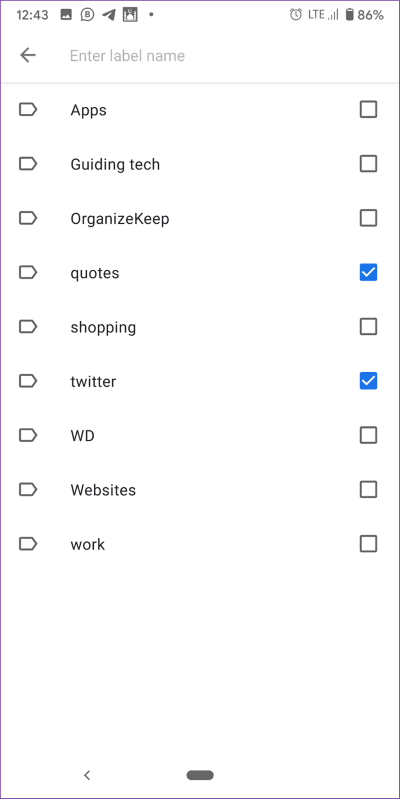
Au lieu de cela, cliquez sur l'icône à trois points en bas et choisissez Étiquettes. Désélectionnez pour supprimer ou sélectionnez pour ajouter de nouvelles étiquettes.
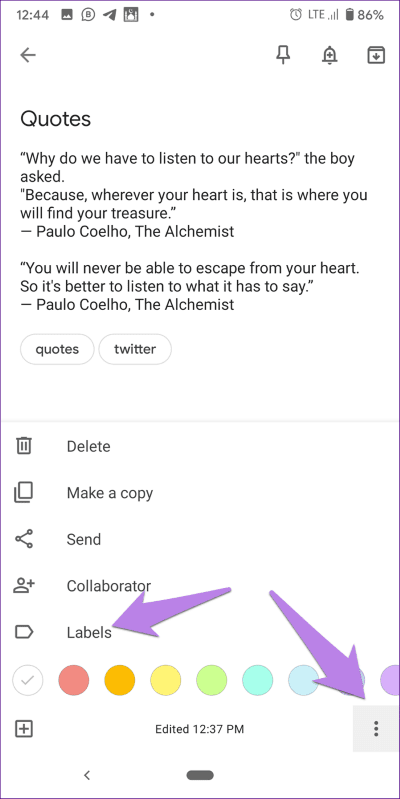
Qui peut voir vos autocollants
Vous seul pourrez voir vos marques privées. Donc, si vous partagez vos notes avec d'autres, ils ne pourront pas y accéder.
Conseil: découvrez comment Transférez Keep Notes sur votre autre compte.
Comment renommer ou supprimer une étiquette
Sur le bureau, cliquez sur l'option Modifier les étiquettes dans le panneau gauche de Keep. Dans la fenêtre contextuelle Modifier les étiquettes qui apparaît, cliquez sur l'icône en forme de crayon à côté de l'étiquette que vous souhaitez renommer. Enregistrez l'affiche à l'aide de l'icône de coche. Passez la souris sur l'étiquette et l'icône de gauche se transformera en icône de suppression. Cliquez dessus pour supprimer l'autocollant.
Sur mobile, ouvrez la barre latérale dans Keep en cliquant sur l'icône Triple barre en haut. Cliquez sur Modifier à côté des étiquettes. Cliquez sur l'icône de modification à côté de l'étiquette. Renommez-le et appuyez sur l'icône de coche. Cliquez sur l'icône de suppression pour supprimer l'étiquette.
Remarque: la suppression d'une étiquette ne supprimera pas les notes qu'elle contient.
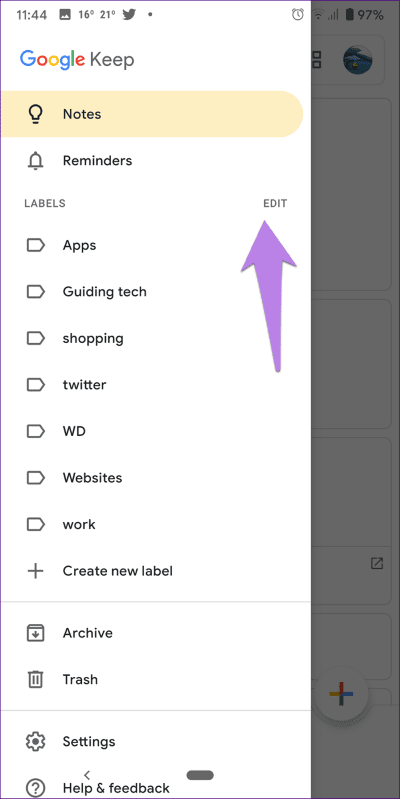
Comment renommer des étiquettes
Keep organise vos autocollants par ordre alphabétique. Il ne fournit aucun autre moyen de les trier. Mais vous pouvez ajouter des chiffres avant vos étiquettes si vous souhaitez les classer selon vos préférences.
Comment créer des sous-étiquettes
Certaines alternatives à Google Keep vous permettent également de créer des sous-dossiers. Vous pouvez obtenir des travaux quelque peu similaires en utilisant des étiquettes dans Keep.
Par conséquent, vous devrez créer des autocollants au format suivant:
- Sujet principal
- Thème principal / sous-thème 1
- Thème principal / sous-thème 2
Par exemple, j'ai le titre technique GT ou GT. Les sous-étiquettes seront au format GT / Article et GT / ToDo.
Organisez efficacement les notes dans Keep
Le tri de vos notes est une façon d'organiser vos notes. Vous pouvez annoter ou colorier les notes sur le dessus pour un accès plus rapide. Vous pouvez même archiver des notes pour les masquer au lieu de les supprimer. Et la meilleure partie, vous pouvez définir plusieurs notes et les organiser ensemble.